Heim >Computer-Tutorials >Browser >So verwenden Sie den Passwortgenerator im Maxthon Browser
So verwenden Sie den Passwortgenerator im Maxthon Browser
- WBOYWBOYWBOYWBOYWBOYWBOYWBOYWBOYWBOYWBOYWBOYWBOYWBnach vorne
- 2024-01-31 09:45:301159Durchsuche
Wie verwende ich den Passwortgenerator im Maxthon Browser? Maxthon Browser ist eine Browsersoftware mit vielen kleinen Funktionen, die beim Surfen im Internet viele praktische Inhaltsdienste bereitstellen können. Mussten Sie beim Surfen im Internet jemals ein Passwort für Ihr Konto festlegen, hatten aber Bedenken hinsichtlich Sicherheitsproblemen? Maxthon Browser verfügt über eine leistungsstarke Passwortgeneratorfunktion, die automatisch ein sicheres und stabiles Passwort für Sie generieren kann. Wenn Sie wissen möchten, wie Sie diese Funktion verwenden, folgen Sie dem Editor, um einen Blick auf das „Tutorial zur Verwendung der Passwortgenerator-Funktion“ zu werfen.
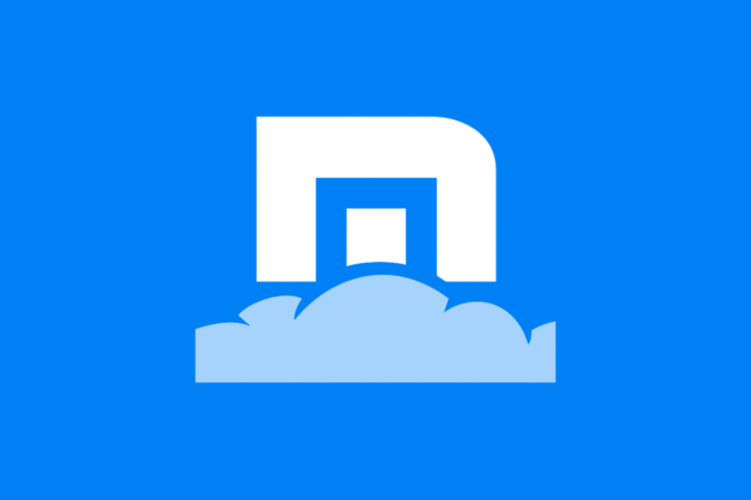 So verwenden Sie den Passwortgenerator im Maxthon Browser
So verwenden Sie den Passwortgenerator im Maxthon Browser
1 Klicken Sie auf das Symbol [Maxthon Browser] auf dem Desktop, um die Maxthon Browser-Anwendung zu öffnen.
 2. Nach dem Betreten klicken wir auf das Avatar-Symbol in der oberen linken Ecke.
2. Nach dem Betreten klicken wir auf das Avatar-Symbol in der oberen linken Ecke.
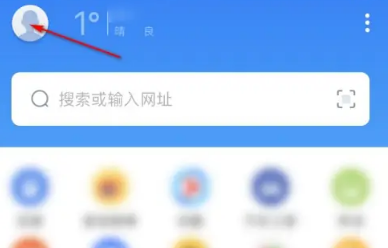 3. Klicken Sie dann auf die Option [Passwort-Master].
3. Klicken Sie dann auf die Option [Passwort-Master].
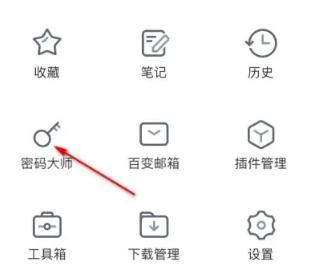 4. Klicken Sie auf die Schaltfläche [Passwortgenerator].
4. Klicken Sie auf die Schaltfläche [Passwortgenerator].
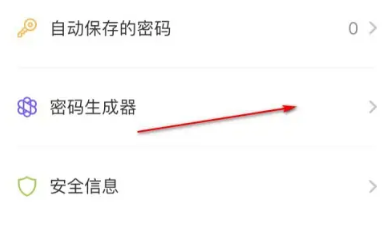 5. Wählen Sie die Länge und den Zeichentyp aus und klicken Sie abschließend auf die Schaltfläche in der oberen rechten Ecke, um ein Passwort zu generieren.
5. Wählen Sie die Länge und den Zeichentyp aus und klicken Sie abschließend auf die Schaltfläche in der oberen rechten Ecke, um ein Passwort zu generieren.
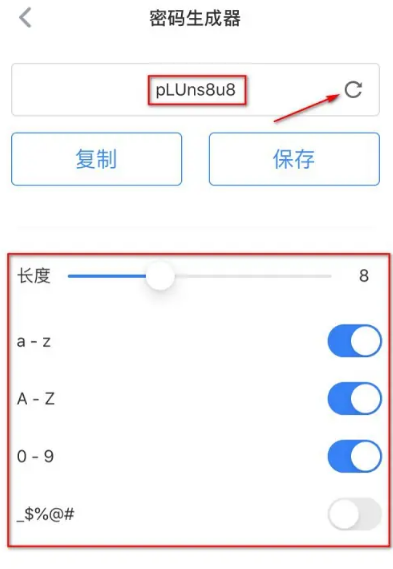 6. Nach der Generierung können Sie zur Verarbeitung auf die Schaltfläche „Kopieren“ oder „Speichern“ klicken.
6. Nach der Generierung können Sie zur Verarbeitung auf die Schaltfläche „Kopieren“ oder „Speichern“ klicken.
Das obige ist der detaillierte Inhalt vonSo verwenden Sie den Passwortgenerator im Maxthon Browser. Für weitere Informationen folgen Sie bitte anderen verwandten Artikeln auf der PHP chinesischen Website!
In Verbindung stehende Artikel
Mehr sehen- Bringen Sie Ihnen bei, wie Sie mit HTML, CSS und JS einen Zufallskennwortgenerator erstellen (teilen)
- So schließen Sie die Seitenleiste im Maxthon Browser
- Wie kann man die Android-Version 2021 von Maxthon Browser bewerten?
- Was sind die neuesten Funktionen von Maxthon Browser?
- So überspringen Sie Maxthon-Browser-Anzeigen

